怎样在PE中加入SATA串口硬盘驱动?
◇在PE中添加sata,raid驱动的方法:(这里以Intel Matrix Storage Manager driver为例,以便于说明,以下描述的驱动文件名只基于本实例,实际操作中的具体的文件名称以需要添加的具体驱动为准) 一. 准备材料:1.原版驱动文件(见附件) 2.从PE中提取的txtsetup.sif文件 二. 从PE中提取txtsetup.sif文件: 先将PE中的winpe.is_重命名为winpe.cab,然后用RAR解压出winpe.iso 用UltraISO打开它,将txtsetup.sif提取出来,并用记事本打开备用。 三. 修改txtsetup.sif文件 1. 打开驱动包,里面有一个扩展名为“.inf”或“.oem”的小文件,如“oemsetup.inf”或者“txtsetup.oem”等(本例中为“txtsetup.oem”),用记事本打开备用; 2. 在txtsetup.sif中查找[SourceDisksFiles]字段,在其下添加iaStor.sys=1,,,,,,4_,4,1,,,1,4 3. 查找[SCSI.Load]字段,在其下添加iaStor=iaStor.sys,4 4. 切换到刚才打开的txtsetup.oem,查找HardwareIds关键字,将该字段下的代码全部拷贝到txtsetup.sif文件的[HardwareIdsDatabase]字段末尾,但需要更改一下代码的格式,比如将id = "PCIVEN_8086&DEV_27C3&CC_0104","iaStor"改为PCIVEN_8086&DEV_27C3&CC_0104=iaStor 5. 查找[SCSI]字段,在其下添加iaStor="Intel(R) 82801FBM SATA AHCI Controller (Mobile ICH6M)" 至此,修改txtsetup.sif文件部分完成,将修改后的sif文件替换原来的文件。 四. 复制驱动文件 将驱动文件iaStor.sys用makecab.exe压缩成iaStor.sy_并添加到PE的system32DRIVERS目录下,然后将修改后的winpe.iso用makecab.exe重新压缩成winpe.is_替换原来的文件。 至此整个添加驱动工作完成,重启动以测试成功与否。
可能硬盘是串口SATA接口的原因?你也可以更改硬盘模式成ata它就可以识别硬盘了,格式化后在改会来就ok
好像不可以该!特别是如果系统不能正常启动时 !!!
小声地问一下:在什么地方可以更改硬盘模式?
可能硬盘是串口SATA接口的原因?你也可以更改硬盘模式成ata它就可以识别硬盘了,格式化后在改会来就ok
好像不可以该!特别是如果系统不能正常启动时 !!!
小声地问一下:在什么地方可以更改硬盘模式?

怎么让PE支持sata硬盘
IDE接口要用PATA(ATA)硬盘. SATA硬盘的数据线和电源线接口不同于PATA硬盘的,一般支持SATA硬盘的主板都会附带一条专用7芯数据线和电源线,而现在的新型电源基本也都提供了SATA设备的专有供电接口。另外,有些SATA硬盘还额外搭配了一个原PATA硬盘使用的D型电源接口,可以兼容使用旧有的电源。所以通常我们并不需额外购买。如果确实需要,SATA数据线大约10元,电源接口转接线也在10元上下,电脑市场都有销售,质量尚可。 1.在安装DOS/Win98/WinMe系统时,SATA硬盘不需要加载任何驱动,可与PATA硬盘一样使用。2.在安装Win2000/XP/2003系统时,一般由主板南桥芯片(如Intel的ICH5/R,VIA的VT8237等)提供的SATA控制器在没有内置或在BIOS设置中屏蔽了RAID功能时,也不需要加载驱动即可找到硬盘;在开启RAID时,需要加载驱动。而使用第三方芯片的SATA控制器,则必须加载驱动。 让SATA和PATA和平共处的关键在于其占用的IDE通道位置不能冲突。还要注意,DOS/Win98/WinMe系统只能支持4个IDE设备,而Win2000/XP/2003系统可支持6个设备(注:第三方的SATA控制器可突破此限制)。关于SATA占用IDE通道位置的设置部分,各厂家有所不同。以Intel 865PE芯片组的ICH5南桥为例:进入BIOS后,选择Main下的IDE Configuration Menu,在Onboard IDE Operate Mode下面可以选择两种IDE操作模式:兼容模式和增强模式(Compatible Mode和Enhanced Mode)。其中Compatible Mode,可以理解为把SATA硬盘端口映射到并口IDE通道的相应端口,通常适用于DOS/Win98/WinMe系统;Enhanced Mode下的SATA硬盘将使用独立的IDE通道,不与原PATA设备冲突,但仅适用于Win2000/XP/2003系统
一是进bios中修改硬盘模式,有ide mode、sata mode和ahci mode。 二是因为pe没有sata驱动,换更好的pe。如果启动盘有多个pe(比如2003+win8),换来试试。
正常情况来讲PE是可以看到SATA接口的硬盘的啊。我们经常这样装机 你检查一下主板设置,或者是否开了阵列功能。用的是什么板?
貌似 Windows PE 可以支持 SATA 硬盘啊!
你想说什么???你的PE装不进硬盘里吗?
一是进bios中修改硬盘模式,有ide mode、sata mode和ahci mode。 二是因为pe没有sata驱动,换更好的pe。如果启动盘有多个pe(比如2003+win8),换来试试。
正常情况来讲PE是可以看到SATA接口的硬盘的啊。我们经常这样装机 你检查一下主板设置,或者是否开了阵列功能。用的是什么板?
貌似 Windows PE 可以支持 SATA 硬盘啊!
你想说什么???你的PE装不进硬盘里吗?
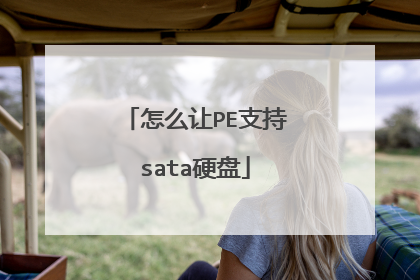
用PE装系统时提示按F6增加SATA驱动
如果你的硬盘是SATA接口的并且支持NCQ技术,那么就需要在主板上打开ACHI功能才能让硬盘的NCQ功能发挥作用!如果你在安装系统时就提前按F6加载了硬盘的SATA驱动,那么以且在主板中打开ACHI功能后就不会出现启动蓝屏的现象!不加载的话,以后启动就会蓝屏。如果你的硬盘不是可以支持NCQ的,那就无须加载!系统安装成功后就可以使用SATA接口的设备了。

如何将SATA驱动集成到pe中
— SCSI设备说明添加srs驱动实例: 在WinPE系统中添加sata/raid驱动的方法(这里以Intel Matrix Storage Manager driver为例,以便于说明,以下描述的驱动文件名只基于本实例,实际操作中的具体的文件名称以需要添加的具体驱动为准) 1、准备材料: a、原版SATA驱动文件; b、从WinPE中提取的txtsetup.sif文件; 2、从WinPE中提取txtsetup.sif文件: 先将WinPE中的winpe.is_重命名为winpe.cab,然后用WinRAR解压出winpe.iso,用UltraISO打开它,将txtsetup.sif提取出来,并用记事本打开备用; 3、修改txtsetup.sif文件: a、打开SATA驱动包,里面有一个扩展名为“.inf”或“.oem”的小文件,如“oemsetup.inf”或者“txtsetup.oem”等(本例中为“txtsetup.oem”),用记事本打开备用; b、在txtsetup.sif中查找[SourceDisksFiles]字段,在其下添加iaStor.sys=1,,,,,,4_,4,1,,,1,4; c、查找[SCSI.Load]字段,在其下添加iaStor=iaStor.sys,4; d、切换到刚才打开的txtsetup.oem,查找HardwareIds关键字,将该字段下的代码全部拷贝到txtsetup.sif文件的[HardwareIdsDatabase]字段末尾,但需要更改一下代码的格式,比如将id = "PCIVEN_8086 DEV_27C3 CC_0104","iaStor"改为PCIVEN_8086 DEV_27C3 CC_0104=iaStor; e、查找[SCSI]字段,在其下添加iaStor="Intel(R) 82801FBM SATA AHCI Controller (Mobile ICH6M)" ; 至此,修改txtsetup.sif文件部分完成,将修改后的sif文件替换原来的文件; 4、复制SATA驱动文件: 将SATA驱动文件iaStor.sys用makecab.exe压缩成iaStor.sy_并添加到WinPE的system32DRIVERS目录下,然后将修改后的winpe.iso用makecab.exe重新压缩成winpe.is_替换原来的文件,至此整个添加SATA驱动工作完成,重新启动以测试成功与否。

怎么让PE驱动SATA设备
只需在启动pe前用grub4dos虚拟一个软盘即可,当然软盘镜像里要事先放好ahci驱动。pe是老毛桃撒手不管版。使用grub4dos引导。菜单如下:title WindowsPE + AHCI map --mem /boot/grub/sata.img (fd0) //虚拟软盘 chainloader /ldrxpe //启动pe启动pe时按F6加载ahci驱动。

